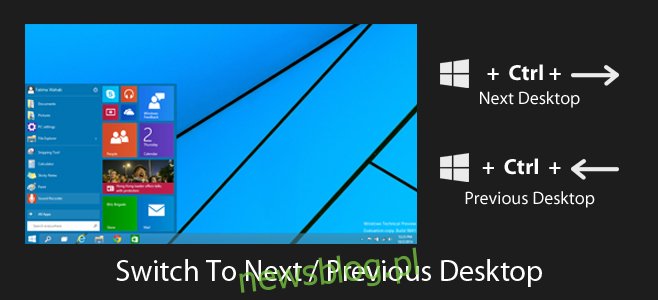Kontynuując nasz post dotyczący skrótów Windows 10 do przyciągania okien, zdecydowaliśmy się zbadać jedną z bardziej ekscytujących funkcji systemu Windows 10 – wirtualne pulpity. Windows jest świetny, jeśli chodzi o skróty klawiaturowe, więc możesz być pewny, że gdyby ktoś wyszedł na poszukiwanie listy skrótów do dowolnej funkcji, nie będzie rozczarowany. Jeśli chodzi o techniczny podgląd systemu Windows 10, znaleźliśmy cztery pomocne skróty, które pozwalają przełączyć się na następny lub poprzedni pulpit z bieżącego, zamknąć wirtualny pulpit, otworzyć nowy wirtualny pulpit lub wybrać następny lub poprzedni pulpit, gdy masz otwarty widok wielozadaniowy.
Spis treści:
Przełącz na następny / poprzedni pulpit
Windows + Ctrl + klawisz strzałki w lewo / w prawo: Przełączanie między wirtualnymi pulpitami z pulpitu nie jest wyzwalane przez hotcornery lub aktywne punkty aktywne na ekranie, tak jak w systemie OS X. Aby przełączyć się na następny lub poprzedni pulpit z bieżącego bez przechodzenia w widoku wielozadaniowym naciśnij klawisz Windows + Ctrl + strzałka w lewo / w prawo.
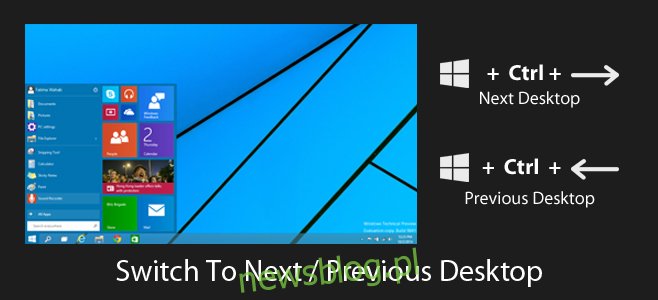
Zamknij bieżący pulpit
Windows + Ctrl + F4: Możesz zamknąć pulpit bez konieczności otwierania widoku wielu zadań. Ten skrót zamyka bieżący pulpit i przełącza Cię na następny. Zamyka również aplikacje, które obecnie masz otwarte na tym pulpicie.
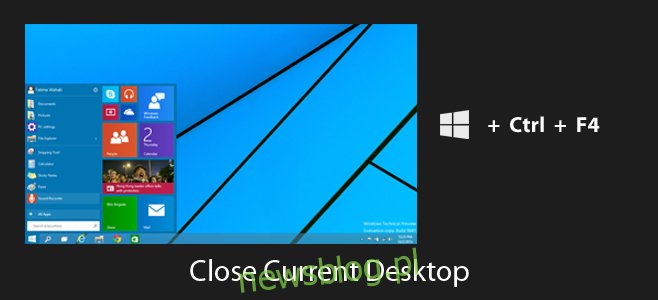
Otwórz nowy pulpit wirtualny
Windows + Ctrl + D: Nie musisz otwierać widoku wielozadaniowego, aby utworzyć nowy pulpit. Tam, gdzie Windows + D zminimalizuje wszystkie okna i przeniesie Cię na bieżący pulpit, dodanie modyfikatora Ctrl i użycie Windows + Ctrl + D otworzy nowy pulpit i przełączy Cię na niego.
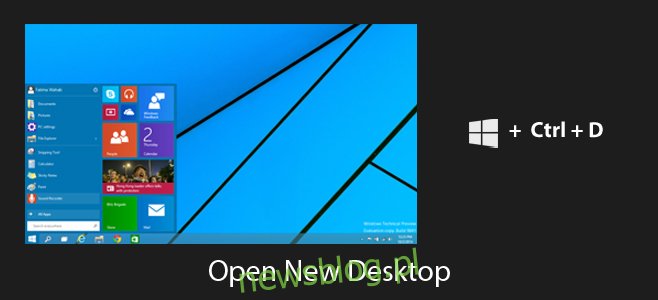
Wybierz Następny / Poprzedni pulpit w widoku wielozadaniowym
Windows + Tab, Tab, klawisz strzałki w lewo / w prawo: ten skrót jest faktycznie wykonywany w trzech krokach. Skrót Windows + Tab służy do otwierania widoku wielozadaniowego. Jeśli masz już otwarte, możesz przejść dalej. Naciśnij klawisz Tab jeszcze raz po otwarciu widoku wielozadaniowego, a następnie (po zwolnieniu klawisza Tab) użyj klawiszy strzałek w lewo lub w prawo, aby wybrać następny lub poprzedni pulpit.
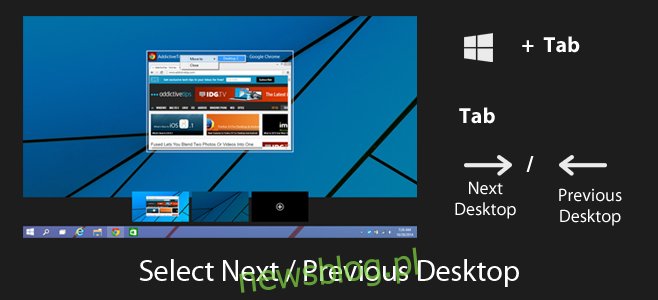
Nasza lista życzeń dotycząca skrótów do wirtualnych pulpitów, które mamy nadzieję zobaczyć w ostatecznej wersji systemu Windows 10 to; skrót do wysyłania bieżącej aplikacji na następny lub poprzedni pulpit, zamykanie pulpitów z widoku wielozadaniowego, przenoszenie wszystkich aplikacji z bieżącego pulpitu na następny lub poprzedni pulpit i przełączanie się bezpośrednio na pulpit bez konieczności przełączania ich wszystkich .
Czy znalazłeś skrót do wirtualnych pulpitów w systemie Windows 10, który przegapiliśmy? Dajcie nam znać w komentarzach, a dodamy go do naszej listy.